Exibição da Instância
Veja a seguir um exemplo de uma exibição de instância exibida após a busca detalhada em um grupo ou em um objeto da exibição anterior.
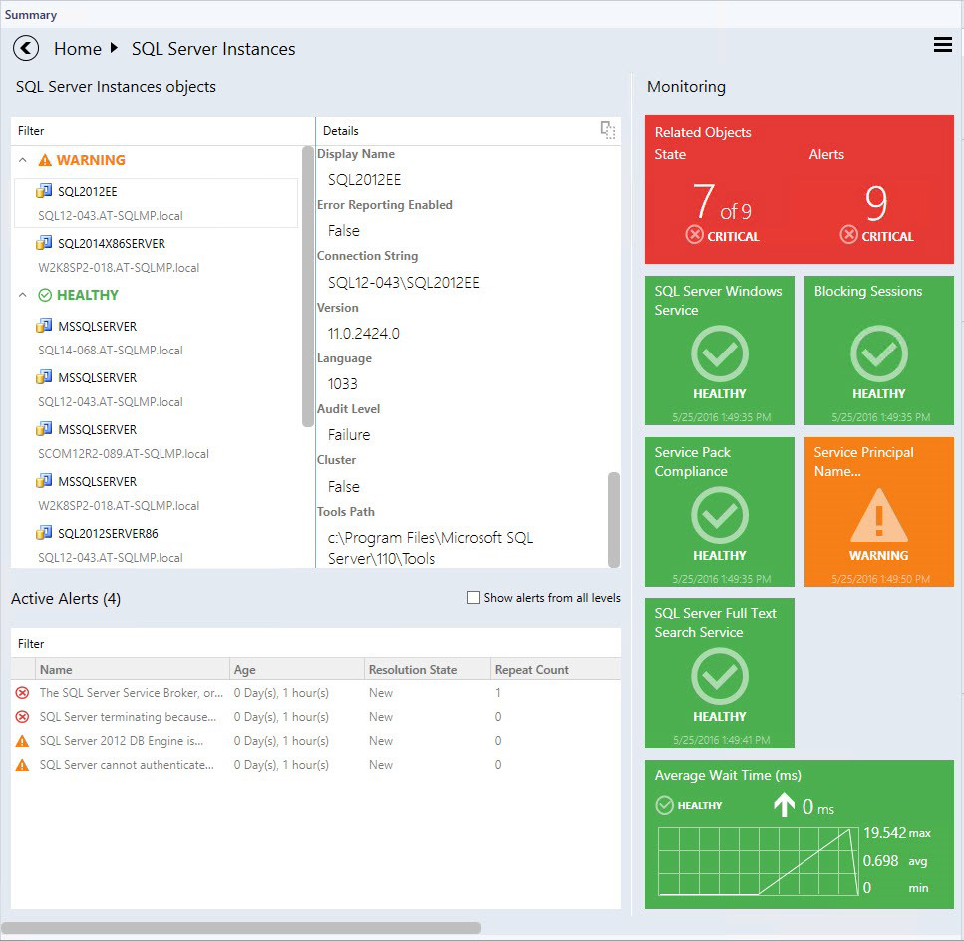
Observação
Clique duas vezes no nome de um objeto no widget de objeto para fazer drill down até o dashboard de instância de objetos relacionados (clicar duas vezes no bloco Objetos relacionados tem o mesmo efeito). O botão Voltar está disponível no canto superior esquerdo do painel de navegação para navegar de volta à exibição da instância anterior.
Os blocos de exibição de instância exibem informações sobre o estado atual dos monitores e os dados de desempenho mais recentes.
Dependendo do estado atual e da configuração, esses blocos terão layout e cores de tela de fundo diferentes. Consulte os exemplos abaixo para obter ilustrações das funcionalidades do bloco.
O bloco de objetos relacionados exibe o número de objetos que são hospedados na entidade selecionada ou vinculados por uma contenção. Clicar duas vezes no bloco abrirá o modo de exibição de instância para os objetos relacionados.
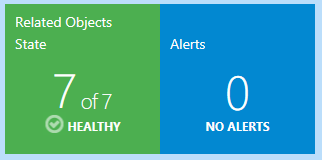
O monitor está em um estado crítico.
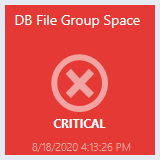
O monitor está em um estado íntegro.
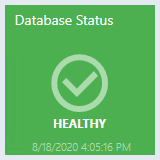
O monitor está em um estado de aviso.
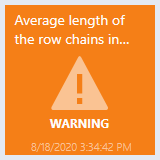
O monitor está desabilitado.
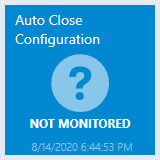
O monitor não está disponível.
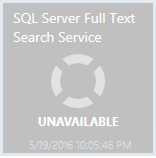
O monitor está em manutenção.
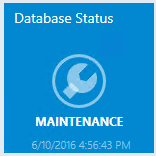
O monitor está em um estado crítico. Os dados do intervalo de tempo selecionado são exibidos.
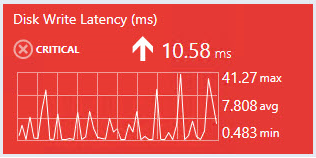
O monitor está em um estado de aviso. Os dados do intervalo de tempo selecionado são exibidos.
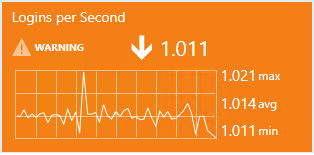
O monitor está em um estado íntegro. Os dados do intervalo de tempo selecionado são exibidos.
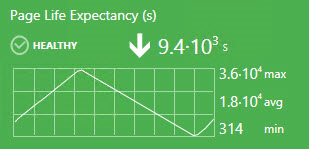
O monitor está desabilitado. Os dados do intervalo de tempo selecionado são exibidos.
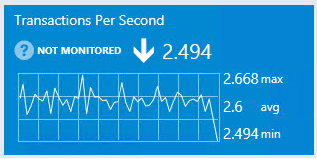
O contador de desempenho não tem nenhum monitor correlacionado (observe que não há nenhum ícone no canto superior direito). Os dados do intervalo de tempo selecionado são exibidos.
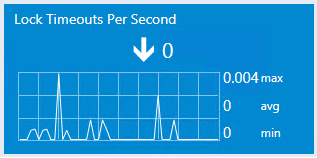
É possível exibir o valor exato da métrica de desempenho passando o cursor sobre o gráfico de desempenho.
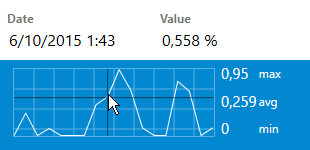
O monitor não está disponível. Os dados do intervalo de tempo selecionado são exibidos.
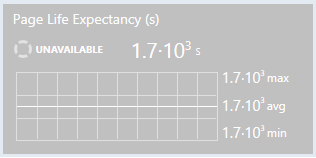
O monitor está em manutenção. Os dados do intervalo de tempo selecionado são exibidos.
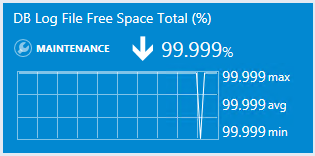
Comentários
Em breve: Ao longo de 2024, eliminaremos os problemas do GitHub como o mecanismo de comentários para conteúdo e o substituiremos por um novo sistema de comentários. Para obter mais informações, consulte https://aka.ms/ContentUserFeedback.
Enviar e exibir comentários de